
Windows 10 позволяет легко проверить разрешение любого монитора, который вы подключили. Процесс отличается, если у вас есть несколько мониторов, но вот как все это работает.
Проверьте разрешение, если у вас есть только один монитор в Windows 10
Если вы используете только один монитор с вашим ПК Windows 10, вы будете использовать приложение настроек для проверки разрешения вашего экрана. Начните с открытия приложения «Настройки» на вашем компьютере. Для этого нажмите кнопку клавиатуры Windows + I клавиатуры.
В окне «Настройки» выберите опцию «Система».

В меню «Система» настроек на боковой панели влево, выберите «Дисплей».

В правой панели прокрутите вниз до раздела «Масштаб и макет». Здесь значение, отображаемое в раскрывающемся меню «Дисплей», - это ваше текущее разрешение экрана.
На следующем скриншоте разрешение экрана - 1920 х 1080 пикселей.
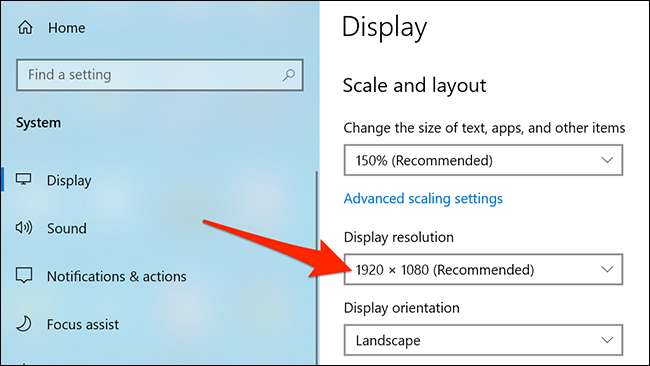
Вот и все.
Проверьте разрешение, если у вас несколько мониторов в Windows 10
Если вы используете несколько мониторов с вашим ПК Windows 10, вы все равно будете использовать приложение настроек для проверки вашего разрешения, но все будет выглядеть немного по-другому.
Начните с открытия приложения «Настройки» с помощью ярлыка клавиатуры Windows + I клавиатуры. Затем нажмите «Система» в окне настроек.

Выберите «Дисплей» на боковой панели слева.

На правой панели щелкните монитор, для которого вы хотите изменить разрешение.
В нашем примере ниже существует два монитора пронумерованы «1» и «2.» Ваш основной монитор всегда будет маркирован «1», но если вы не уверены, что это, вы можете нажать кнопку «Определение» внизу, чтобы открыть соответствующие номера на экране.

После выбора правильного монитора прокрутите вниз до раздела «Масштаб и макет». Здесь значение в раскрывающемся меню «Разрешение дисплея» - это разрешение для выбранного монитора.
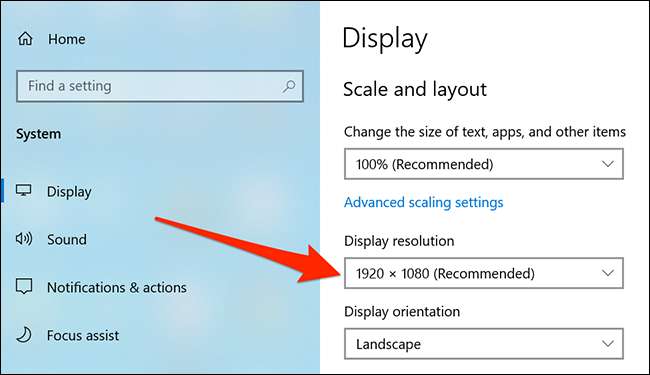
Если вы хотите изменить разрешение экрана, щелкните раскрывающееся меню «Дисплей» и выберите новое разрешение. Разрешение, которое говорит «Рекомендуется», является той, который вы должны использовать с вашим монитором, так как Windows 10 считает, что это разрешение лучше всего подходит для вашего экрана.
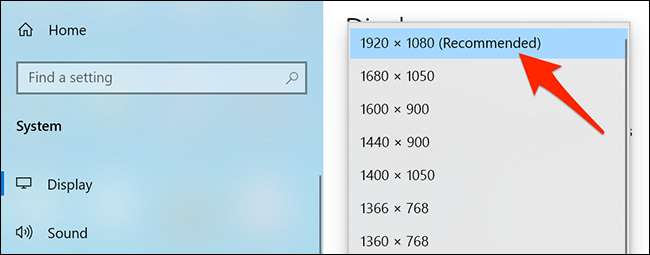
В аналогичном примечании, если вы начинаете работать с настройкой нескольких мониторов, рассмотрите возможность проверки нашего руководства на Как быть более продуктивным с такой настройкой Отказ
СВЯЗАННЫЕ С: Как использовать несколько мониторов, чтобы быть более продуктивным







